Guía de corrección de errores de pantalla de carga de repos
La comunidad de juegos de terror está zumbando sobre la experiencia inmersiva ofrecida por *Repo *, sin embargo, algunos jugadores se encuentran con un problema frustrante: el juego se atasca en la pantalla de carga. Esta guía lo guiará a través de los pasos para resolver este * Repo * atascado en la carga de la pantalla, asegurando que pueda volver a las emociones y escalofríos.
Cómo abordar el repositorio de reposer en la pantalla de carga

Fuente de la imagen: semiwork
Los jugadores que lanzan * Repo * en PC pueden encontrarse atascados en la pantalla de carga, incapaces de sumergirse en el juego. Si bien el desarrollador, semiwork, aún no ha abordado este problema directamente, hay varios métodos efectivos que los jugadores pueden tratar de volver a la acción.
Cerrar y reabrir el juego
La solución más simple y a menudo más efectiva es cerrar * repos * y reabrirla. Esto permite que el juego restablezca cualquier falla temporal, y es una solución rápida que funciona con más frecuencia de lo que piensas. Es el primer paso que todo jugador debe dar al enfrentar problemas de carga.
Reiniciar la PC
Si reiniciar el juego no resuelve el problema, considere reiniciar su PC. Un nuevo comienzo puede borrar cualquier proceso de fondo que pueda interferir con *Repo *. Además, te da un breve respiro de los sustos, que puede ser refrescante antes de volver al juego.
Ejecutar el repositora como administrador
Ejecutar * Repo * con los privilegios del administrador a veces puede resolver los problemas de carga al otorgar al juego el acceso completo a los recursos del sistema. Aquí le mostramos cómo hacerlo:
- Haga clic derecho en el atajo * repo *.
- Seleccione Propiedades y vaya a la pestaña Compatibilidad.
- Marque la casilla junto a "Ejecutar este programa como administrador".
Verificar archivos de juego
Si los pasos anteriores no funcionan, verificar la integridad de los archivos de juego a través de Steam puede ayudar. Esto asegura que todos los archivos estén presentes y correctos, lo que podría resolver el problema de la pantalla de carga. Aquí le mostramos cómo verificar los archivos de juego en Steam:
- Reinicie su PC y abra Steam.
- Haga clic derecho en * Repo * en su biblioteca de Steam o haga clic en el icono de engranajes en su página de biblioteca.
- Seleccione Propiedades en el menú desplegable.
- Vaya a la pestaña Archivos instalados y haga clic en "Verificar la integridad de los archivos del juego".
Es normal si no todos los archivos se verifican durante este proceso. Steam indica que es parte de la rutina, y cualquier mensaje sobre archivos no verificados se puede ignorar de manera segura mientras se enfoca en arreglar el error de la pantalla de carga.
Con estos pasos, debería poder superar el * repo * atascado en la carga de la pantalla de error y continuar su viaje lleno de terror. Para obtener más información sobre *Repo *, explore nuestras guías en los monstruos y las estrategias de escape del juego.
*El repositorio ya está disponible en PC.*
- 1 Códigos Zenless Zone Zero [ZZZ] (diciembre de 2024) – Códigos 1.4 Livestream Feb 08,2025
- 2 Capcom Spotlight Febrero 2025 y Monster Hunter Wilds Showcase: Todo anunciado Mar 05,2025
- 3 Nuevos sets de LEGO para marzo de 2025: Bluey, Harry Potter y más Mar 06,2025
- 4 Demostración de remake Gothic 1: comparación de marco por cuadro con original May 01,2025
- 5 Conquista Blazing: Conquer Lords Mobile en Mac con Bluestacks Air Feb 21,2025
- 6 "Tower of God: New World presenta Alfine y Kaiser" Jun 28,2025
- 7 배틀그라운드 Códigos de redimir para enero de 2025 en vivo ahora Feb 13,2025
- 8 Pokémon TCG Pocket presenta Pass premium y tokens de comercio Apr 21,2025
-
Los mejores juegos de carreras para jugar ahora
Un total de 10
-
Mejores aplicaciones de gestión empresarial para Android
Un total de 10
-
Mejores juegos multijugador competitivos en Android
Un total de 10






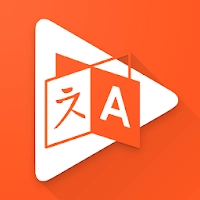


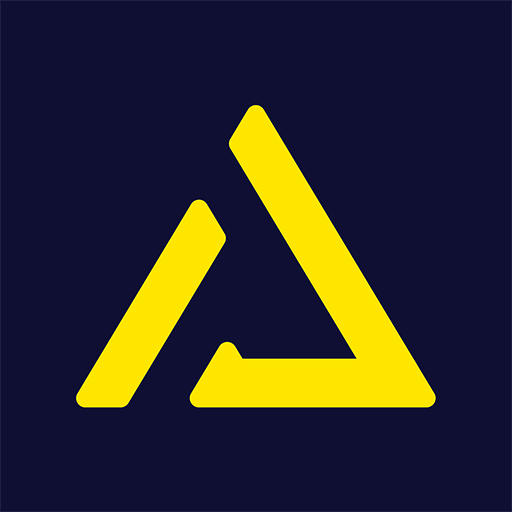







![Business of Loving [v0.12.5i] [Dead End Draws]](https://imgs.96xs.com/uploads/18/1719555107667e5423ef803.jpg)












